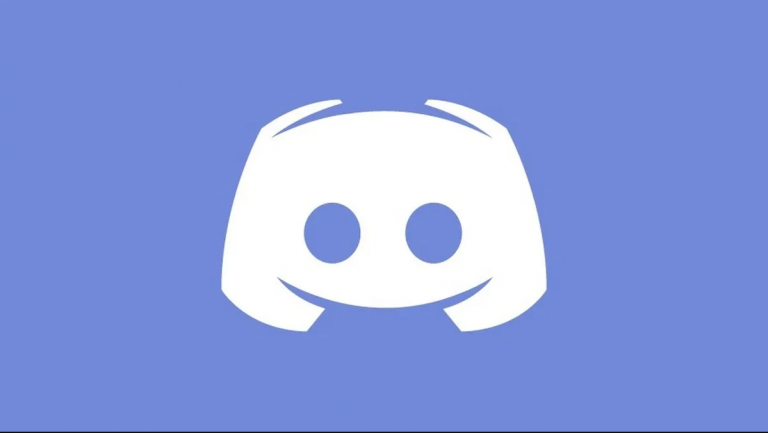
Discordは、もともとゲーマーがチャットをグループ化し、コミュニティを構築し、同じような興味を持つ人々と話し、つながるために作られたコミュニケーションプラットフォームです。各コミュニティはサーバーと呼ばれ、管理者はユーザーを追加して管理したり、チャネルと呼ばれる類似点に従って分類したりできます。これらのチャネルは、必要に応じてカスタマイズできるようになりました。
これらの機能により、Discordは、さまざまなプラットフォームを介して接続するための最も人気のあるアプリケーションの1つになっています。非常に多くの機能があるため、Discordは、より多くの失禁のためにデフォルトで自動的に起動するように設定されています。さらに、スタートアップサービスはシステムリソースを使用するため、ローエンドのハードウェアの速度が完全に低下します。
起動時にDiscordの起動を停止したい場合は、心配しないでください。そのための方法と方法について説明しました。
アプリの設定でDiscordの起動を無効にする方法
アプリ設定によるDiscordの自動起動を停止するには、以下の手順に従ってください。
1.デスクトップまたはタスクバーからDiscordを起動します。
2.ヘッドフォンアイコンの横の左下隅にある[設定]ギアをクリックします。
3.次に、左側のサイドバーメニューから[Windows設定]を選択して、システムディスコード設定を入力します。
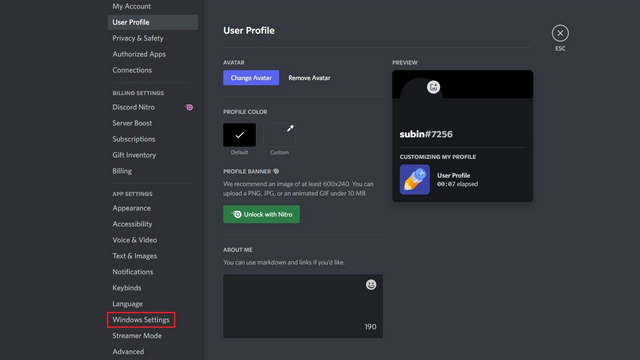
4.Open Discordオプションをオフに切り替えて、起動中に完全に開かないようにします。
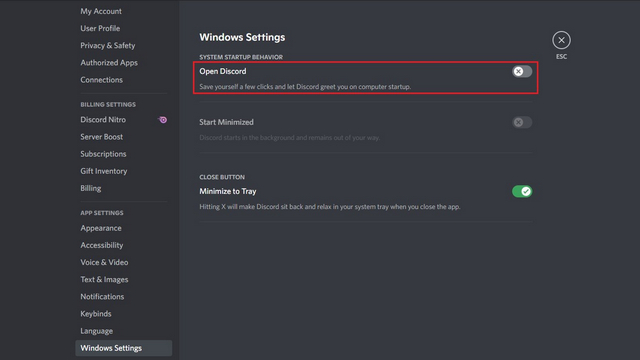
5.Start Minimizedを有効にして、Discordをバックグラウンドで開くこともできます。
タスクマネージャーを使用してDiscordの起動を無効にする方法
Discordの起動を無効にする場合は、Windowsオペレーティングシステムのタスクマネージャーからも無効にできます。これを行うには、所定の手順に従います。
1.キーボードのCtrl+Shift + Escキーを同時に押したままにして、タスクマネージャーを開きます。
2.また、タスクバーから[スタート]アイコンを右クリックして、電源メニューから[タスクマネージャー]を選択することもできます。
3.次に[スタートアップ]タブに移動します。
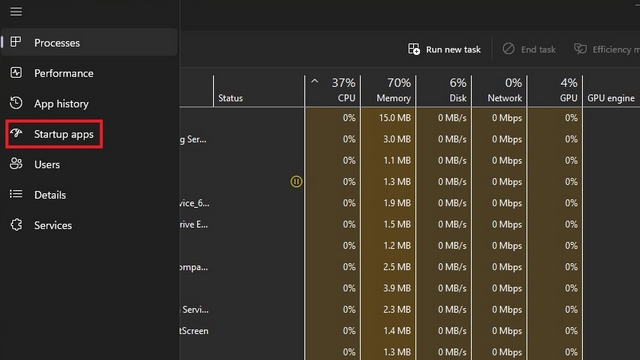
4.アプリケーションのリストから、Discordを見つけます。
5.それを右クリックして、[無効にする]を選択します。
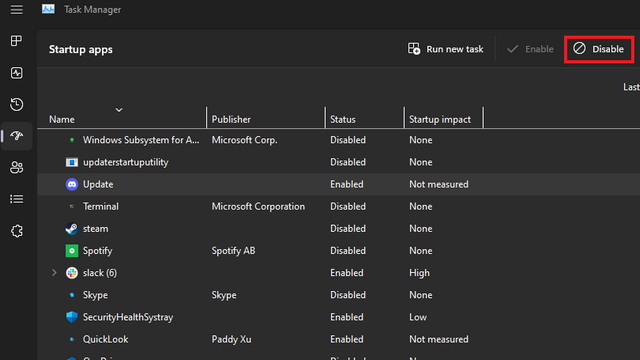
6.何らかの理由で再度有効にする場合は、同じ手順を実行して、[有効にする]を選択します。
macOSで自動起動を無効にする方法
macOSで、起動時に不和が開くのを自動的に停止したい場合は、次の手順に従ってください。
1.macOSで、左上隅に移動し、Appleメニューをクリックします。
2.ドロップダウンメニューから[システム環境設定]オプションを選択します。
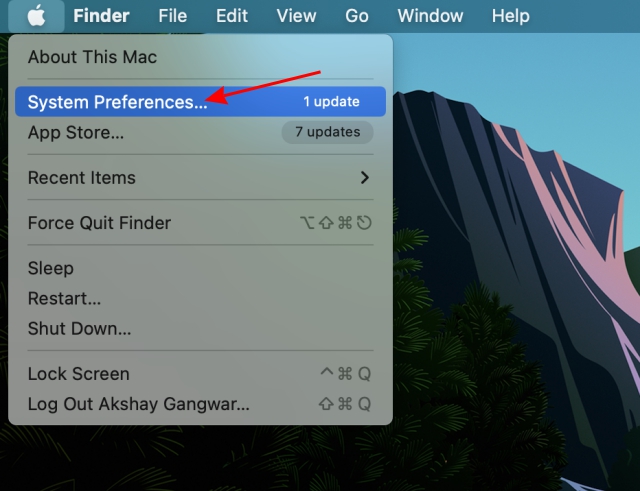
3.[システム環境設定]設定ページで、[ユーザーとグループ]を選択します。
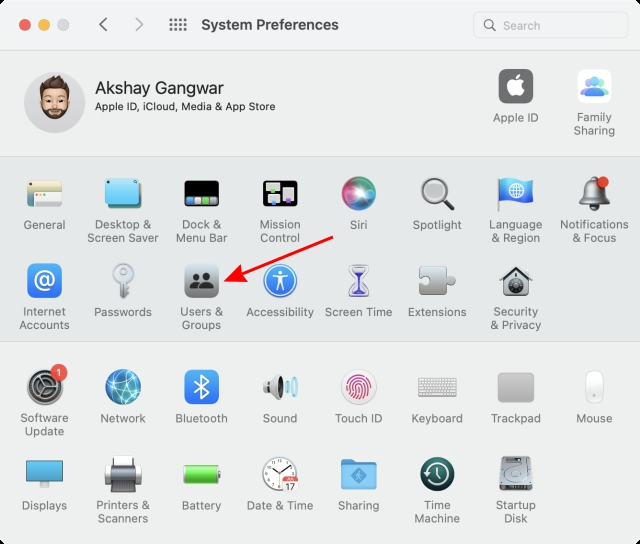
4.[アカウント設定]で、[現在のユーザー]セクションをクリックします。
5.次に、[ログインアイテム]タブに移動します。
6.スタートアップアプリのリストから、Discordを見つけて選択します。
7.「-」/マイナスボタンをクリックします。
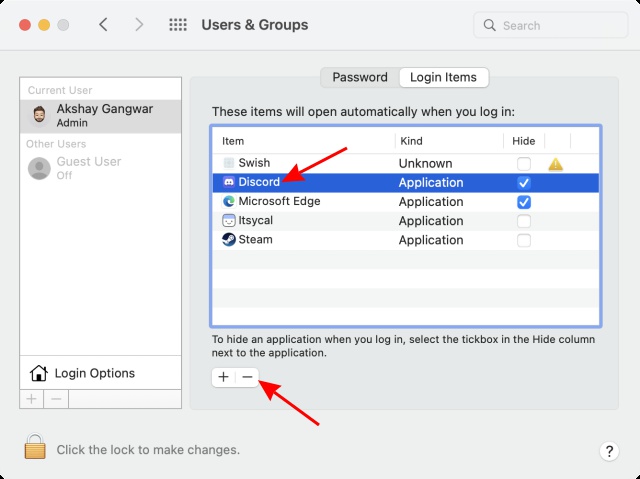
8.これにより、起動時に不和が開くことが無効になります。
9.設定を保存して、ウィンドウを閉じます。
結論
ハイエンドのハードウェアがなく、コンピュータの起動時にスタートアップアイテムを無効にすることで、システムの負荷を軽減したい場合。起動時にDiscordの起動を停止する方法のプロセスを知りたい場合は、すべての方法とその方法に関する必要な手順をリストしました。また、起動速度をさらに上げるために、コンピューター上の他のリソースを大量に消費するアプリケーションを無効にすることをお勧めします。